有些用户不喜欢Win10登录密码,那么Win10登录密码取消要怎么办呢,Win7之家 小编就大家带来Win10登录密码取消教程。希望对大家有帮助。
点击桌面左下角的win键,如下图所示

在开始菜单的搜索框输入运行,如下图所示
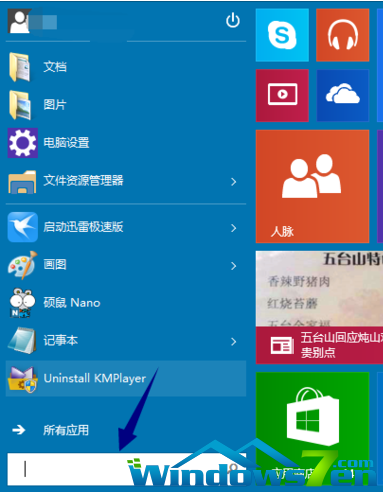
搜索到运行后,点击如下图的运行程序。

打开运行程序,在空白框输入netplwiz,然后点击确定按钮,如下图所示
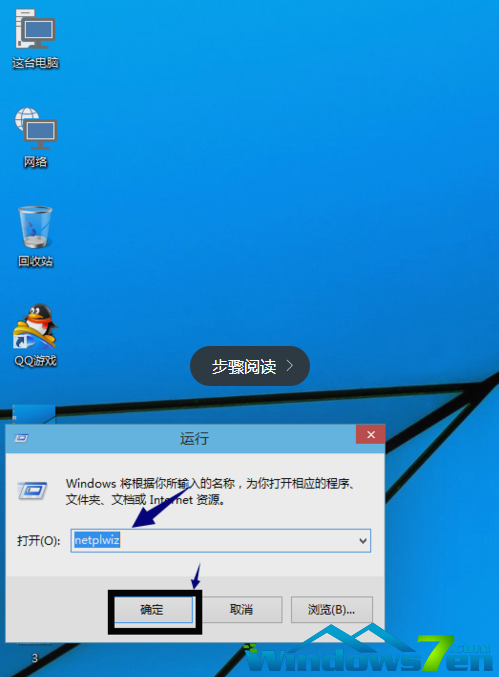
进入账户页面,选择一个账户,将下图所示的要使用计算机,用户必须输入用户名和密码复选框的勾去掉!
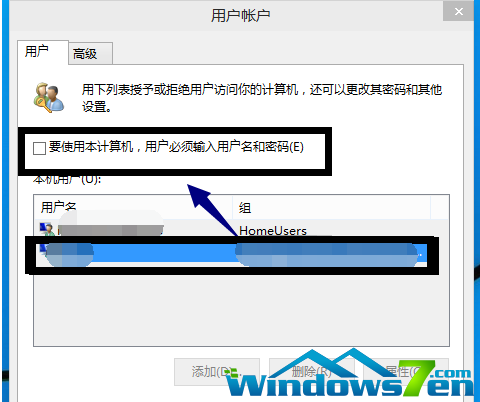
弹出密码账户界面,输入密码,点击确定完成修改,下次将自动以此账户直接登录,免输密码!
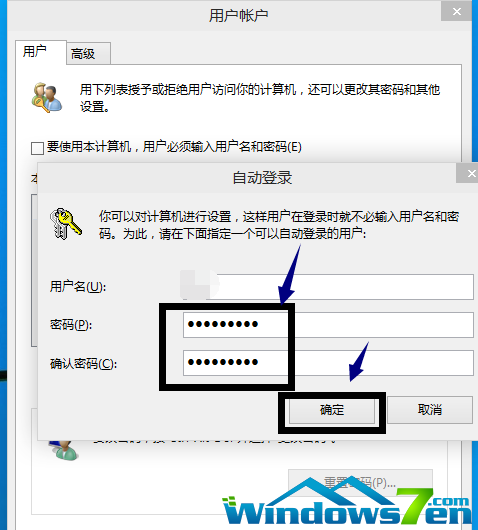
Win10登录密码取消就这样简单,想了解更多的教程及资讯请关注我们的官网。(http//www.958358.com/ )